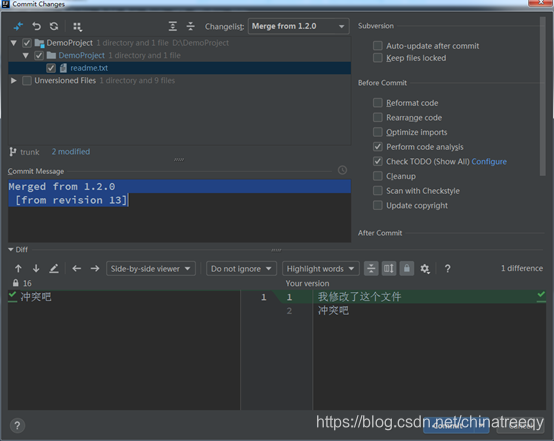使用TortoiseSVN+IntelliJ IDEA 建立SVN主幹、分支、標記與合併用法詳解
阿新 • • 發佈:2018-12-04
一、準備工作
-
SVN伺服器、登入賬號
-
安裝好TortoiseSVN、Idea軟體
-
申請SVN地址(示例中SVN倉庫地址為’file:///D:/SVN/’)以及相應目錄許可權
二、使用TortoiseSVN建立主幹、分支與標記
- 任意地方右鍵選擇TortoiseSVN->Repo-browser項,輸入倉庫地址,開啟Repository Browser檢視,為根路徑下新建三個SVN目錄(trunk,tags,banches):
file:///D:/SVN/trunk
file:///D:/SVN/tags
file:///D:/SVN/banches
Trunk(主幹):用來做主方向開發,新功能的開發應放在主線中,當模組開發完成後,需要修改,就用branch。
Branches(分支):分支開發和主線開發可以同時進行,即並行開發,分支通常用於修復bug時使用。
Tags(標記):用於標記某個可用的版本,可以標記已經上線釋出的版本,也可以標記正在測試的版本,通常是隻讀的。
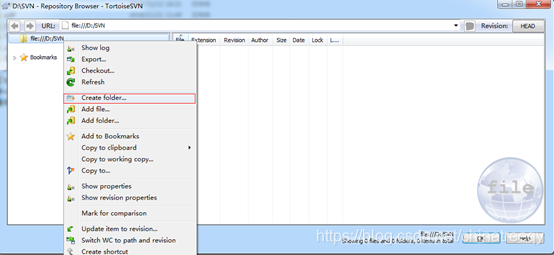
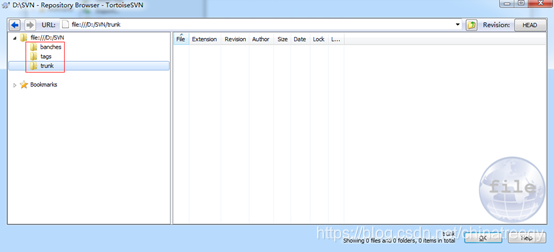
- 將專案主幹上傳至trunk目錄下
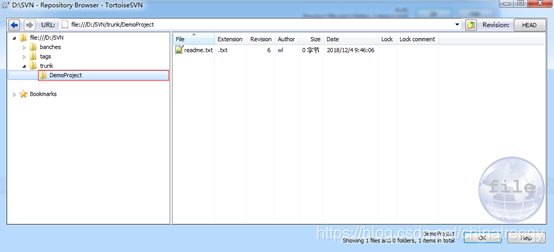
- 從主幹上使用copy to功能打上tag點,注意專案名稱不要改變,不要將版本號直接作用在目錄上如DemoProject v1.1.0,應該在專案目錄外再新增一層版本目錄,如:1.1.0/DemoProject。否則,idea合併時會找不到正確的路徑。
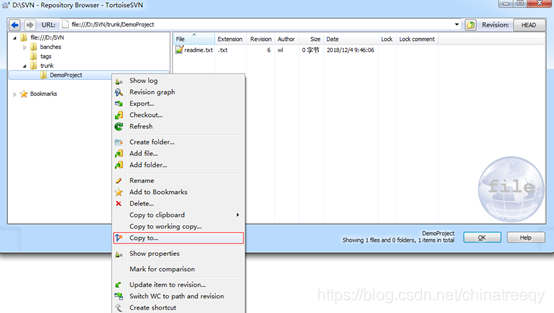
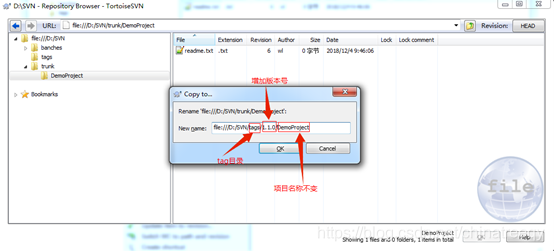
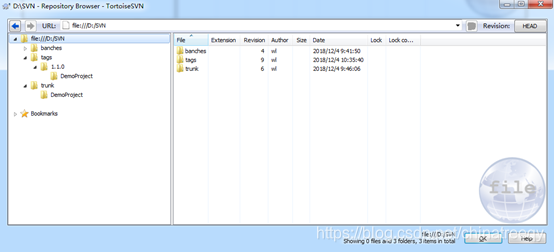
- 使用相同的方式從1.1.0/DemoProject打出分支banches/1.2.0/DemoProject,作為修改Bug的版本
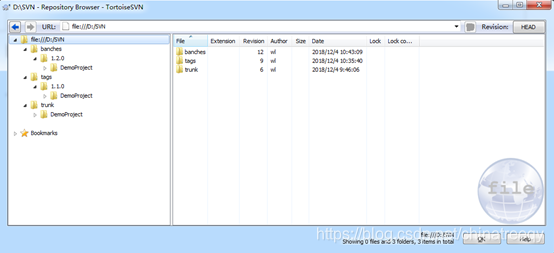
三、idea合併操作
- 使用idea開啟從SVN CheckOut的本地專案。用快捷鍵Alt+9調出Version Control面板,從Subversion Working Copies Information選項卡下,選擇Merge From->Configure Branches項,在彈出的Configure Subversion Branches對話方塊中應該自動檢測到了我們的分支目錄,直接OK即可。
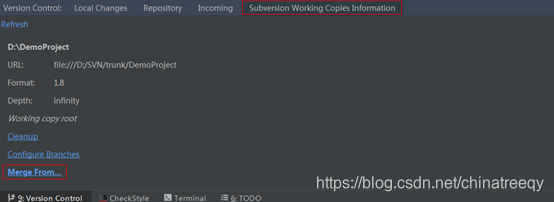
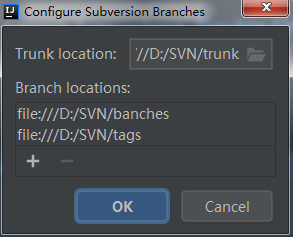
- 再次點Merge From項,在banches目錄下重新整理Refresh Banches,出現並選擇我們的分支1.2.0,彈出Select Merge Variant對話方塊,選擇Quick Manual Select選項,彈出Merge from對話方塊選擇我們所需要的版本進行合併。

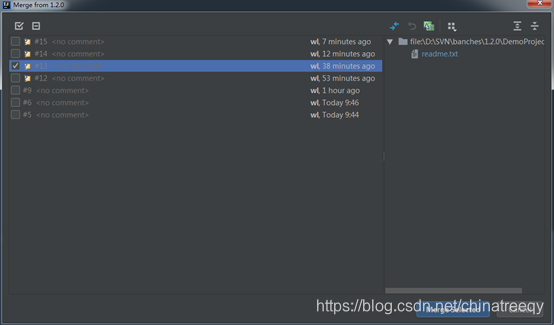
- 如果有衝突會彈出Conflicts對話方塊。
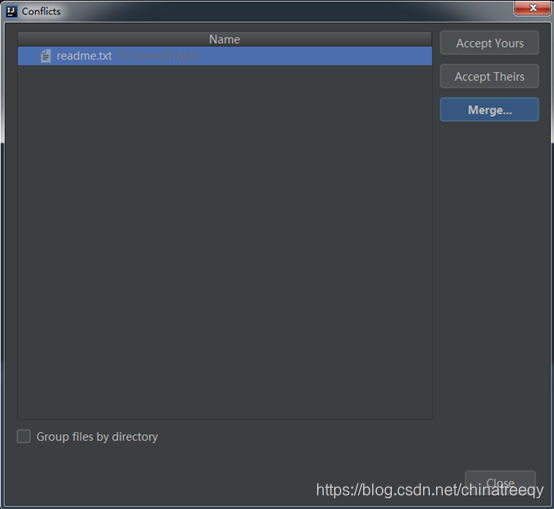
- 解決衝突後會自動彈出提交對話方塊,沒問題的話提交即可。